Cum să actualizez Minecraft în Windows 10?
Publicat: 2022-01-11Minecraft este unul dintre cele mai populare jocuri video open-world din această lume. A fost dezvoltat de o companie suedeză numită „Mojang” și mai târziu, în 2014, a fost vândut către Microsoft pentru 2,5 miliarde de dolari.
În timp ce joacă Minecraft, jucătorii explorează lumea plină cu mai multe obiecte cubice 3D. Aceste elemente se numesc „blocuri”.
Totul în acest joc, inclusiv terenul, pietrele, pământul, lemnul, nisipul etc. este alcătuit din aceste blocuri.
Există câteva elemente în joc pe care jucătorul le poate folosi. Acestea includ cuptoare și mese de lucru. Jucătorii le pot folosi pentru a crea elemente noi, cum ar fi armuri, unelte, precum și multe tipuri diferite de blocuri.
Apoi, jucătorii pot construi structuri 3D folosind aceste blocuri care includ statui, clădiri, pixel art și multe alte lucruri. Puteți face literalmente orice vă trece prin minte. Poți fi cât de creativ vrei.
Când vine vorba de Minecraft, este cu adevărat esențial să fii la curent cu cea mai recentă versiune a jocului video pentru stabilitatea jocului, precum și pentru a obține noi funcții în joc.
Deși majoritatea jucătorilor din lumea de astăzi sunt experți în ceea ce privește cunoștințele tehnice, este, de asemenea, posibil ca unii dintre ei să nu știe cum să actualizeze minecraft.
Deși versiunea Minecraft pentru Windows 10 se actualizează automat atunci când lansați jocul, se poate întâmpla și ca jocul să nu se actualizeze indiferent de câte ori îl relansați.
În acest articol, veți afla cum să actualizați Minecraft în Windows 10.
Iată cum se actualizează Minecraft în Windows 10?
- Deschideți meniul de pornire
- Căutați Microsoft Store și deschideți-l

- În magazin, căutați pictograma cu trei puncte care se află de obicei în colțul din dreapta sus.
- Faceți clic pe pictograma respectivă și selectați Descărcări și actualizări
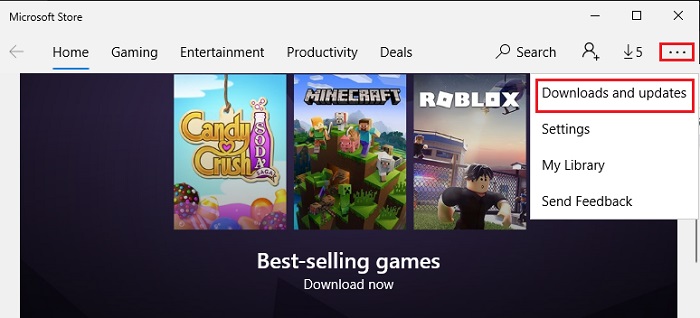
- Faceți clic pe Obțineți actualizări
Acum, Microsoft Store va verifica dacă există actualizări. Dacă se găsește vreo actualizare (Pentru Minecraft sau orice altă aplicație/joc), aceasta va fi actualizată automat.
Vedeți și: 13 cele mai bune semințe Minecraft pentru ca jucătorii să le exploreze în 2022
Ce fac dacă Minecraft tot nu se actualizează?
Ei bine, dacă nu funcționează și încă vă întrebați cum să actualizați Minecraft, încercați să dezinstalați Minecraft și apoi reinstalați-l din nou. Este posibil să vă pierdeți datele de joc și, prin urmare, trebuie să faceți backup pentru datele de joc înainte de a le dezinstala. Dacă vrei să știi cum să faci backup pentru datele jocului, continuă să citești acest articol.
Pentru a reinstala Minecraft,
- Accesați meniul Start
- Căutați Setări și faceți clic pe el
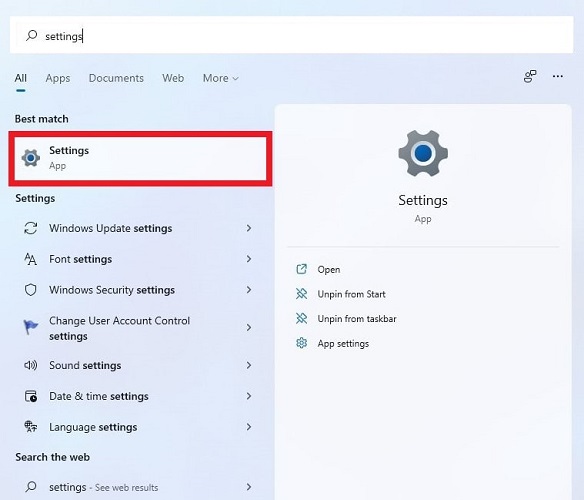
- Accesați Aplicații
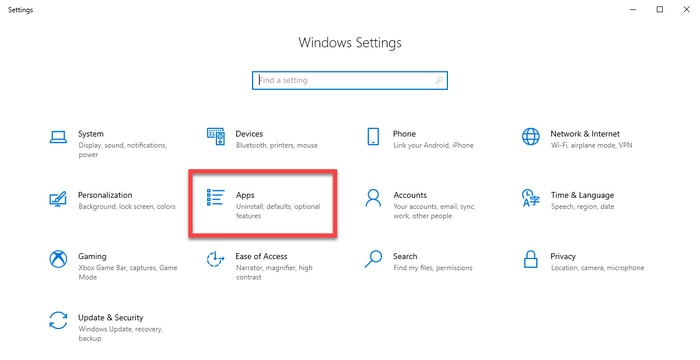
- Faceți clic pe Aplicație și funcții din meniul din stânga
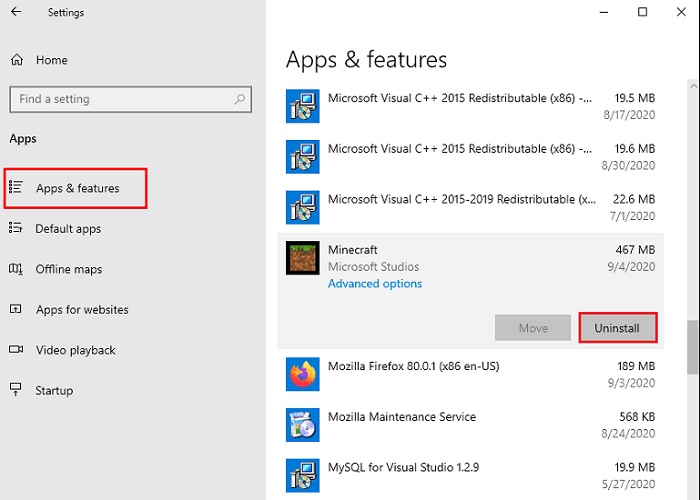
- Faceți clic pe Minecraft din lista apărută de aplicații și jocuri
- Faceți clic pe Dezinstalare
- Acum accesați din nou meniul Start
- Căutați și deschideți Microsoft Store

- Caută Minecraft
- Faceți clic pe Obține
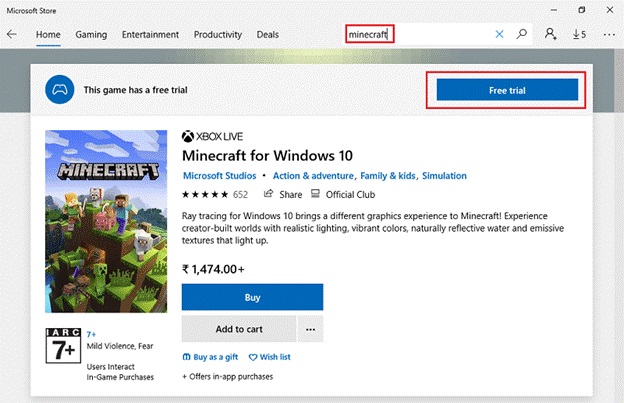
- Odată ce jocul este descărcat, deschideți-l
Reinstalarea Minecraft vă va garanta cea mai recentă versiune de Minecraft de la Microsoft.

Cum să faci backup pentru Minecraft World?
Pentru a vă salva datele, trebuie să vă transferați lumea pe un alt dispozitiv. Vă puteți transfera lumea Minecraft de pe un dispozitiv pe altul folosind un tărâm Minecraft.
Transferarea lumii dvs. folosind un tărâm Minecraft
Un Minecraft Realms este un serviciu de găzduire de server cu ajutorul căruia o persoană își poate crea și gestiona propriile servere Minecraft private.
Veți avea nevoie de un tărâm Minecraft activ pentru a face acest lucru. Puteți folosi proba tărâmului dumneavoastră pentru a face acest lucru.
Odată ce ați creat un tărâm, parcurgeți următorii pași:
De la primul dispozitiv,
- Faceți clic pe pictograma stilou de lângă tărâmul dvs. din lista tărâmurilor
- Faceți clic pe „ Înlocuiește lumea ” și confirmați
- Alegeți lumea pe care doriți să o transferați sau să faceți backup
- Așteptați finalizarea încărcării și faceți clic pe „ Hai! „
Pentru a accesa lumea Minecraft de pe al doilea dispozitiv,
- Faceți clic pe pictograma stilou de lângă tărâmul dvs. din lista tărâmurilor
- Faceți clic pe „ Descărcați lumea ”
- Așteptați ca descărcarea să se termine și faceți clic pe „Hai să mergem!”
Felicitări! Ați realizat cu succes o copie de rezervă a lumii dvs. Minecraft, transferându-l de pe un dispozitiv pe altul. Dacă doriți să faceți pentru alte lumi, puteți repeta acest proces.
Rețineți că va trebui să utilizați aceeași ediție Minecraft și același cont Xbox Live pentru a face backup la datele dvs. Minecraft.
Vedeți, de asemenea: Minecraft LAN nu funcționează problema pe Windows 10 [remediat]
Ce se întâmplă dacă Minecraft nu este pe lista de aplicații din magazinul Microsoft?
Ei bine, dacă tot nu vă puteți da seama cum să actualizați Minecraft, este probabil să aveți orice altă versiune de Minecraft sau probabil că ați instalat Minecraft din orice sursă, alta decât Microsoft Store.
În acest caz, trebuie să dezinstalați actualul Minecraft instalat pe computer. (Asigurați-vă că ați făcut o copie de rezervă a datelor, altfel veți pierde toate datele)
Odată ce îl dezinstalați, reinstalați-l din Microsoft Store.
De asemenea, asigurați-vă că, dacă vedeți o opțiune Cumpărați în timp ce descărcați Minecraft pe Microsoft Store, asigurați-vă că v-ați conectat prin contul dvs. Microsoft care deține jocul. Acest lucru vă va rezolva probabil problema cum să actualizați minecraft.
Ce se întâmplă dacă văd un mesaj de eroare „Încercați asta din nou” sau „Ceva a mers prost”?
Dacă nu vă puteți rezolva problema cum să actualizați minecraft și mesajul arată ca „Ceva a mers prost codul de eroare 0x80070490” sau simțiți că minecraft launcher nu funcționează, aceasta înseamnă că eroarea este cauzată de sistemul de operare Windows. Prin urmare, trebuie să vă asigurați că Windows 10 este actualizat.
Pentru a verifica acest lucru,
- Accesați meniul Start
- Căutați Setări Windows Update și deschideți-le
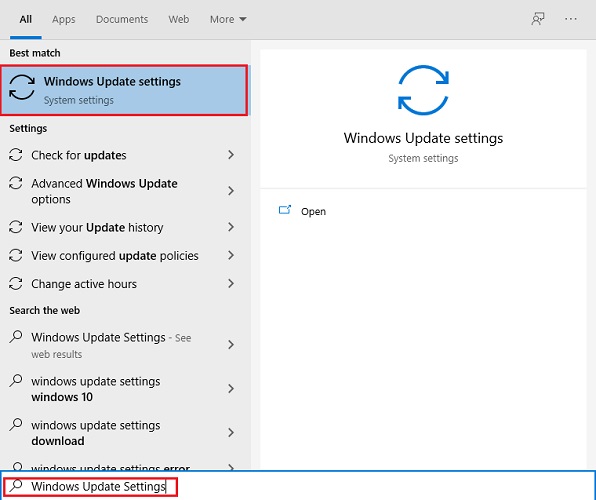
- Faceți clic pe Verificați actualizări
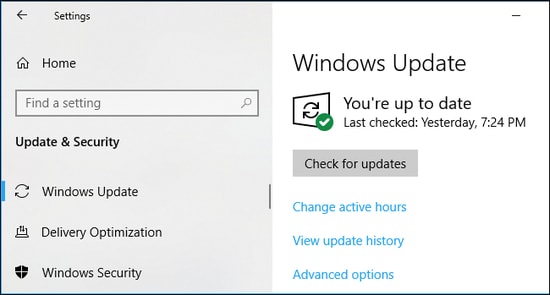
Acum, computerul dvs. va verifica dacă există actualizări pentru Windows 10. Dacă este găsit, computerul va actualiza automat Windows la cea mai recentă versiune și veți putea să vă rezolvați problema cum să actualizați minecraft.
Vedeți și: Imposibil de conectat la World Minecraft pe Windows 10 [Rezolvat]
Cum să actualizez Minecraft pe Windows 10 dacă niciuna dintre soluțiile de mai sus nu funcționează?
Ei bine, dacă tot nu vă puteți rezolva problema cum să actualizați minecraft, atunci ar trebui să contactați serviciul de asistență pentru clienți Minecraft și să le cereți ajutor. Ele vă pot ajuta să vă îndrume despre cum să actualizați minecraft.
Încă un lucru pe care îl puteți face ca o soluție temporară la problema dvs. despre cum să actualizați Minecraft este să încercați să rulați Minecraft printr-un emulator Android, cum ar fi Bluestacks, pe computer.
